LISTE DES CHAÎNES TV
LISTE DES CHAÎNES POUR UPC TV
Vous pourrez trouver la dernière liste des chaînes pour UPC TV sur le site web de Sunrise (Sunrise TV et UPC TV ont des listes de chaînes identiques).
Voir la liste des chaînes
LISTE DES CHAÎNES POUR HORIZON, MEDIABOX, DIGICARD & BASIC TV
Ici, vous pourrez trouver la dernière liste des chaînes pour Horizon, Mediabox, Digicard et
Basic TV.
LES LISTES DE CHAÎNES DE RADIO
Retrouvez ici l’aperçu de toutes les chaînes radio que vous pouvez actuellement recevoir avec votre UPC TV Box.
Important : l’ordre des chaînes n’est valable que pour la UPC TV Box, il peut varier sur d’autres appareils tels que le boîtier Horizon.
Si vous utilisez la radio analogue, vous pouvez tester ici quelles sont les chaînes disponibles dans votre région.
UPC TV BOX
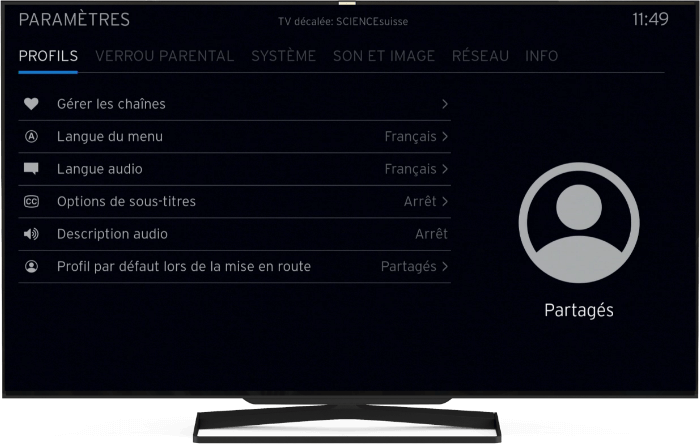
Si vous voulez créer vos propres favoris ou listes de chaînes, vous devez créer un profil.
Pour créer un profil, appuyez sur la touche de «profil» de la télécommande située sur le côté et suivez les instructions sur l’écran. Avec la même touche, vous pouvez passer d’un profil à l’autre à tout moment.
Dans ce profil, vous pouvez créer vos listes des chaînes, enregistrer des favoris et trier des chaînes.
Voici comment cela fonctionne :
- «Menu» > «Paramètres» > «Profil» > «Gérer les chaînes».
- Ici, il est possible d’ajouter des chaînes en les marquant comme favorites et en les enregistrant dans votre propre liste des chaînes.
HORIZON HD RECORDER
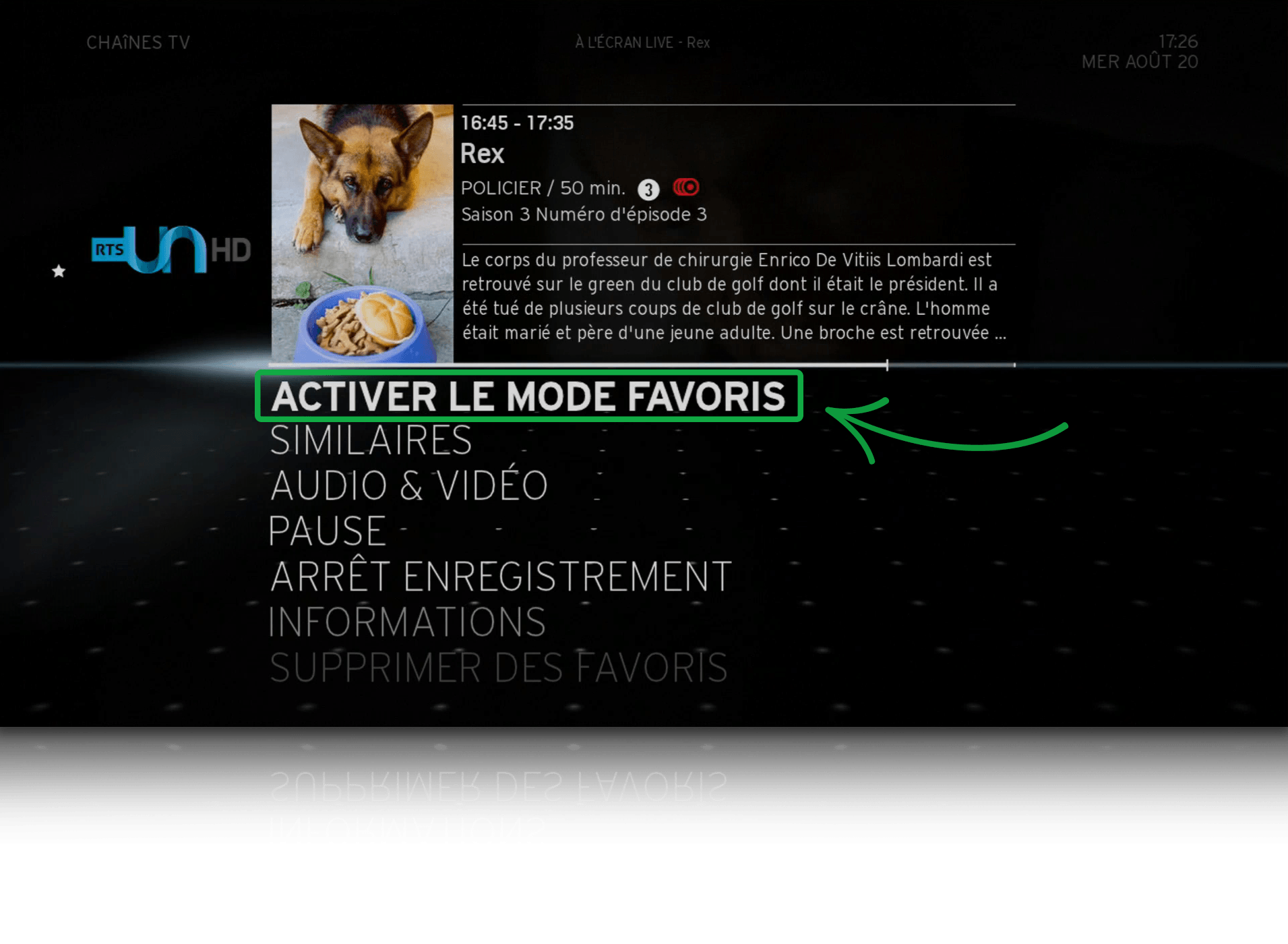
Configurer les favoris :
- Ouvrez le menu avec la télécommande du Horizon HD Recorder.
- Dans « Options », sélectionnez « Paramètres personnels ».
- Sélectionnez ensuite « Favoris » puis « Configurer les favoris ».
- En parcourant la liste des chaînes disponibles, marquez vos favoris avec la touche « OK ».
- Une fois une chaîne sélectionnée, un symbole ✔ apparaît à côté du nom de la chaîne.
Important : confirmez la liste des favoris avec « activer le mode favoris » afin d’enregistrer vos chaînes préférées.
Organiser les favoris :
- Ouvrez le menu avec la télécommande du Horizon HD Recorder.
- Dans « Options », sélectionnez « Paramètres personnels ».
- Sélectionnez ensuite « Favoris » puis « Organiser les favoris ».
- Dans la liste des favoris, choisissez celles que vous souhaitez déplacer avec la touche « OK ».
- Utilisez les touches « vers le haut » et « vers le bas » pour déplacer ensuite les chaînes à la place souhaitée.
- Confirmez les nouvelles positions en appuyant sur la touche
« OK ».
Important : confirmez votre nouvelle liste des favoris pour l’enregistrer.
MEDIABOX

- Pour définir vos favoris, accédez d’abord au TV Guide électronique.
- Accédez ensuite à l’écran des paramètres en appuyant sur le bouton vert et sélectionnez le sous-menu « Configurer les favoris », puis confirmez par « OK ».
- Pour ajouter des favoris à votre aperçu personnel, sélectionnez la chaîne voulue.
- Appuyez sur le bouton bleu pour ajouter la chaîne sélectionnée à vos favoris (sous réserve que la chaîne n’ait pas déjà été mise en favoris). Les chaînes placées en favoris sont indiquées par un « smiley ».
Infos de service et des dérangements
Ici vous trouvez informations sur travaux d’entretien et dérangements.










